Tag: fonte externa msx
Instalando uma Fonte Externa no MSX Hotbit da Sharp

Instalando uma Fonte Externa no MSX Hotbit da Sharp
Instalar uma fonte externa no Hotbit da Sharp é muito fácil. Depois de instalar no Expert da Gradiente os resultados foram tão bons que resolvi fazer no Hotbit também.
Alguns não gostam de alterar o computador original, mas digo a vocês, vai ficar muito melhor. E mais, as alterações que estão sendo propostas nesse artigo podem ser desfeitas a qualquer momento, caso se arrependam, pois não precisa furar nada no Hotbit.
O Adaptador
O Adaptador que vamos utilizar é o Adaptador para Fonte Pico 160W ITX.
É esse aqui da figura abaixo:





A especificação do adaptador:
- Tensão de entrada: + 12 V/DC (11.4-12.6 V)
- Corrente de entrada: Max. 17A
- Saída ATX: 160 W
- Correntes de saída: + 12 V: 8A
+ 5 V: 8A
+ 3.3 V: 8A
+ 5VSB: 1.5A
– 12 V: 0.1A - Potência De saída: 160 W
- Eficiência de energia:> = 92%
- Temperatura de operação: 0 ~ 40
- Temperatura de armazenamento:-20 ~ 80
Existem outros modelos que suportam uma potência maior, mas acredito que mais que isso já vira exagero, mesmo porque o consumo de um Hotbit é de 24W sem os cartuchos.
No Adaptador precisamos utilizar as seguintes tensões para alimentar nosso MSX: GND, 5v, 12V e – 12V. Nesse projeto também vamos usar o sinal do pino de INIBIT.
O adaptador que usei acima é o ATX 2.0.

Para ter certeza, use sempre o multímetro para testar a pinagem que vai usar, ou seja com as tensões que falamos acima.
Segundo passo: Precisa um conector do mesmo tipo que encontramos em placas mãe de pc. Não é obrigatório, mas vai facilitar muito na hora de fazer o chicote de conexão.

Com o conector em mãos.

Usei 5 fios apenas:
- AZUL (que fornece -12v)
- PRETO (GND)
- VERDE (INIBIT)
- VERMELHO (que fornece 5v)
- AMARELO (que fornece 12V)
É Isso basicamente que vamos usar para conectar nossa fonte Externa.
ABRINDO O HOTBIT
Vire o Hotbit colocando o fundo para cima. Retire os 4 parafusos com chave Philips que ficam nas 4 extremidades do micro.
Desvire o Hotbit e levante a tampa superior devagar e com cuidado, pois tem uma conexão do teclado ligado na placa principal do Hotbit.

Solte o conector do teclado para facilitar o trabalho (é só puxar segurando no conector e com cuidado).
Pronto, agora já podemos ver o Hotbit todo aberto e a fonte monstruosa e pesadona (mais a direita) que vamos retirar toda.

Para retirar a fonte, basta soltar os 6 parafusos que a prendem no gabinete. Estão basicamente onde marquei os círculos vermelhos na figura abaixo:

Depois de retirar os parafusos veremos que para solta-la totalmente basta desconectar o conector que liga a fonte ao cabo de energia.
É só desconectar.

Pronto a fonte já está solta. O próximo passo é dessoldar o conector que liga a fonte à placa do Hotbit. Note que tem certinho a marcação na fonte dos valores de gnd, 5v, inhibit, -12v e 12v. Marque os fios pois são esses que vamos utilizar para fazer o nosso chicote de ligação como o adaptador.

Vai marcando as cores e posição para não errar nesses pontos, senão pode danificar seu Hotbit, ok.
Dessolde o cabo de energia do conector de extensão e do botão de ligar/desligar. O conector para extensão de energia, não vai mais poder ser usado, pois não temos alimentação para ele. Agora solde 2 fios no botão liga/desliga. Esses dois fios serão ligados no nosso adaptador ITX para ligar e desligar o computador.
No caso do fio de energia, ele pode ser retirado, basta soltar da carcaça do Hotbit e dessoldar os fios.
Guarde tudo, a fonte, os parafusos e o cabo de energia. Se um dia quiser reverter essa alteração é só voltar com esses itens.

Agora vamos colocar um pedaço de plástico conforme a imagem abaixo, no lugar onde ficava preso o cabo de energia. Esse procedimento é necessário para não ter que furar o gabinete do Hotbit e deixar um bom acabamento do trabalho.

Cortei um pedacinho de plástico rígido preto de aproximadamente 2 cm x 3 cm e fiz um furo de 8 mm para encaixar na posição de onde prende o cabo de energia e que agora ficará o conector para a fonte externa.

O próximo passo é soldar os fios do conector que dessoldamos da fonte do Hotbit no conector macho de 24 pinos ATX que retirei da placa mãe do PC. Vai ficar como na figura abaixo:


A ligação ficou :
| CONECTOR ITX MACHO | CONECTOR HOTBIT | VALOR |
| AZUL | VERMELHO | -12V |
| PRETO | MARROM | GND |
| VERDE | AMARELO | INIBIT |
| VERMELHO | VERDE | 5V |
| AMARELO | LARANJA | 12V |
IMPORTANTE: Sempre utilize o multímetro para conferir os valores. Apesar de simples, não pode errar, ok. E outro ponto: se tiver algum Hotbit fora dessa especificação, precisa verificar. Nunca se sabe.
Pronto o chicote pronto ficou assim:

Próximo passo: Pegue o adaptador e corte o fio vermelho no meio. Ligue cada pedaço do fio no interruptor do Hotbit. Conforme a imagem abaixo:

Agora é só montar o chicote ligado no adaptador ITX e no Hotbit, conforme a imagem abaixo:

Agora é ligar a fonte externa e testar se está tudo ok.
Coloquei essa fonte aqui:


A fonte tem que ser 12V (obrigatório) por causa do adaptador e a amperagem comprei com 10A, que acho que é mais que o suficiente para o Expert com cartuchos e tudo mais. Tem dessa fonte com amperagem maior, mas creio que seja besteira comprar. Além disso o preço praticamente dobra.

Teste tudo antes de fechar o Hotbit:
Vejam as imagens do Hotbit já com a fonte Externa.



Funcionou perfeitamente
Na imagem o Hotbit está com a MA-20 e um SD Mapper. Ficou um 2.0 bacana.
Conclusão
A fonte ficou show, recomendo fortemente colocar.
Méritos da Solução:
- Dá para colocar em qualquer MSX, pois tem as tensões necessárias
- Fica silencioso
- O som do Hotbit deixa de ter aquele barulho de interferência por causa da fonte interna.
- O adaptador é pequeno
- Achei a solução mais limpa.
- Agora é Bivolt
- É reversível, pode voltar como original
Testem e comparem por si mesmos,
Abraços a todos e até próximo artigo.
Instalando uma Fonte Externa no MSX Hotbit da Sharp
Fonte Externa no MSX Expert Gradiente

Fonte Externa no MSX Expert Gradiente
Oi pessoal, hoje coloquei no meu MSX uma fonte externa. Qual o MSX? Nesse caso o Expert da Gradiente, um de meus preferidos. O Expert da Gradiente é uma paixão devo dizer. Além do fato de que foi o primeiro computado de muita gente, inclusive o meu, tem uma nostalgia impar. Foram produzidos muitos no Brasil e por essa razão nos permitem altera-lo para melhora-lo. Ainda no contexto ele possui espaço interno para fazermos muitas coisas com o bichinho.
Para que alterar o Expert? Bom, no meu caso eu gosto de experimentar coisas diferentes nos computadores para saber se funcionam ou mesmo se melhoram. Mas vai do gosto de cada um.
Bom, sem mais blá, blá, blá… vamos as modificações:
O Adaptador
Quando vi esse adaptador para gabinetes mini ATX me surgiu a idéia para usa-lo no Expert da Gradiente.
É esse aqui da figura abaixo:

Pensei…. se funcionar vai ser legal. Então comprei uma para testar.
Já sabemos que podemos colocar a fonte de um PC (AT/ATX/MINI ATX) dentro do gabinete do Expert. Então provavelmente esse adaptador com uma fonte externa deve funcionar do mesmo jeito.
Vamos ver!!!




A especificação do adaptador:
- Tensão de entrada: + 12 V/DC (11.4-12.6 V)
- Corrente de entrada: Max. 17A
- Saída ATX: 160 W
- Corrente de saída + 12 V: 8A
- Corrente de saída + 5 V: 8A
- Corrente de saída + 3.3 V: 8A
- Corrente de saída + 5VSB: 1.5A
- Corrente de saída-12 V: 0.1A
- Potência De saída: 160 W
- Eficiência de energia:> = 92%
- Temperatura de operação: 0 ~ 40
- Temperatura de armazenamento:-20 ~ 80
Existem outros modelos que suportam uma potência maior, mas acredito que mais que isso, já vira exagero.
Quando chegou em minhas mãos (claro que não veio nenhum tipo de manual, os caras sempre acham que não precisa porque é só plugar e sair usando) peguei um multímetro para testar se os pinos desse adaptador forneciam GND, 5v, 12V e – 12V. Ou seja, as tensões obrigatórias para o MSX funcionar.
Como não sei quais são valores dos pinos de cabeça, fui ao “pai dos burros”, o google e achei a correspondência das pinagens.
O adaptador que comprei, acima, é esse ATX 2.0.

Para ter certeza, peguei o multímetro e fui testando os pinos que iria usar. Identifiquei que estavam certinhos conforme a foto acima.
Segundo passo, queria o outro conector, o que fica na placa mãe do PC o qual esse conector serve. Não estava afim de procurar para comprar, então peguei uma placa mãe queimada e comecei a dessoldar o conector. Meu Deus, que trampo…. não recomendo…. só se tiverem a manha de dessoldar… (que não é meu caso), era preferível comprar um conector novo.

Com o conector em mãos ( na boa… se não tiver conector, descola uns pinos solda uns fios e coloca no seu adaptador, o importante é ficar firme e sem mal contato ).

Não precisamos usar todos os pinos, então soldei o fios das cores iguais ao adaptador das fontes ATX comuns o qual havia guardado quando retirei anteriormente de fontes queimadas (imagem abaixo).

Usei 6 fios apenas:
- O AZUL (que fornece -12v)
- 1 PRETO (GND)
- 1 VERDE (Usado para ligar a fonte)
- 1 PRETO( GND – Para usar junto do o verde na ligação da fonte)
- 1 VERMELHO (que fornece 5v)
- 1 AMARELO (que fornece 12V)
Depois de soldado ficou assim:

É Isso basicamente que vamos usar para conectar nossa fonte Externa.
| IMPORTANTE: No Expert a Fonte original fica junto com a placa analógica, então se o Expert ainda não está adaptado para uma fonte de PC, tem que obrigatoriamente seguir o tutorial da MSX-Pró “Fonte Chaveada no Expert Cinza” sobre como fazer isso. Depois de concluída essa etapa, volte e continue com esse tutorial. |
ABRINDO O EXPERT
Bom, não vou me ater a explicar com abrir o Expert, pois o artigo vai ficar muito longo e isso já está explicado no tutorial da MSX-Pró.
Dessa forma, vamos ao que interessa:
Comece retirando a tampa e a frente do Expert.
Com o Expert, aberto (note que o meu já está com uma fonte ATX). Retire a placa digital (a de cima) para conseguir fazer tudo que será necessário.


Agora com a placa digital retirada, já podemos ver a fonte ATX.

Retire a fonte ATX por completo e refaça o conector que vai na placa lógica do expert com o fios que deixamos disponíveis no nosso adaptador.

Preste bastante atenção para não ligar errado ok.
Ficaram 2 fios sobrando, o verde e um dos pretos. Esses servem para ligar/desligar a fonte. Então vamos ligar cada um deles nos terminais do botão liga e desliga do Expert.

Depois de soldado pode recolocar o botão no gabinete do Expert novamente.
Agora vamos acertar os fios que ficaram referente aos conectores ou extensões da traseira do Expert e a chavinha seletora de voltagem.
Vai ficar assim, dos dois fios quem vem da rede elétrica, um vai para o terminal inferior e o outro vai para um dos terminais do fusível. Preste atenção para não fechar curto nesses terminais, confira antes de ligar para testar. Veja a figura abaixo com ficaram as ligações:
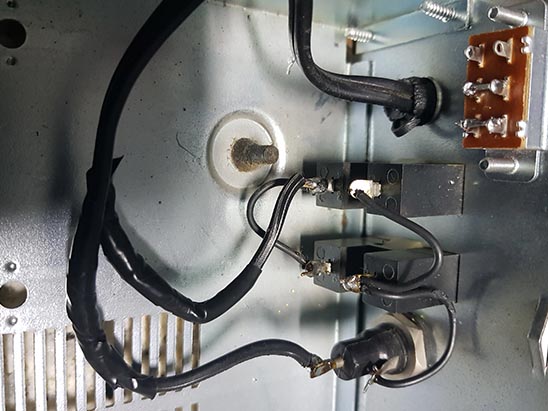
A ligação da chavinha seletora de voltagem não tem mais função pois a fonte externa já é bivolt (olha que legal). Então só deixe no gabinete para manter a estética.
O mesmo se diz dessas ligações de energia. Eu particularmente gosto dessas extensões para ligar um monitor ou outro dispositivo que precise, então deixei dessa forma. Se no seu caso você não quiser que isso fique funcional para usar, então é só cortar o fio de energia e retira-lo (fica a critério do freguês).
Resolvi colocar o adaptador ATX dentro de uma caixinha plástica, só para não ficar solto dentro do gabinete e correr o risco de encostar na carcaça do Expert e fechar algum curto.



No final vai ficar algo como a figura abaixo:

Note que essa ligação onde tem os conectores para drive e hd, eu estou usando para alimentar 12v num botão de reset que possui iluminação. Eu já tinha colocado anteriormente na frente do meu Expert, por tanto é opcional, mas já fica a dica de que esses conectores você pode alimentar o que precisar a mais dentro do seu Expert.
Dica: O Botão Reset que estou usando é um push button normalmente aberto que ligo na placa digital do Expert, conforme o artigo da revista CPU MSX 07, que se interessar podem baixar no site Datacassete.

Mas como disse, não é foco desse artigo.
Continuando…..
Agora só falta colocar o conector para ligar nossa fonte externa no gabinete do Expert. Escolhi o ponto abaixo, mas você pode escolher outro local. Fica a critério.

E para isso utilizei uma broca cônica para o furo. Aliás, se você não tem, compre. Essas brocas são excelentes para furar certinho chapas de plástico ou ferro. Aprovadas!!!

Feito o furo, agora é só instalar o conector. O furo foi até a posição 8 mm, marcado na broca.


Pronto agora vai ficar assim;

Olha o espação que sobrou dentro do gabinete. Dá para colocar uma GBS futuramente ou outra coisa. A imaginação é o limite.
Acabando de montar:

Ah! Mais uma dica. Que ninguém brigue comigo hein. Estão vendo o Z80. Então, eu coloquei cola quente para mante-lo no lugar, pois sempre dava mal contato, as vezes de manhã, quando esfriava, as vezes a tarde quando esquentava e por ai vai, tinha que ficar abrindo o gabinete toda hora… maior m…. Então vi esse procedimento em algum outro micro e pensei, pode ser que resolva meu problema.
Vou te falar, resolveu e resolveu muito bem, nunca mais deu problema, liga o micro e ele inicia perfeitamente de primeira.
Sei que o colegas profissionais vão dizer que o certo é trocar o soquete, mas entendam…. dessoldar o soquete e não causar nenhum dano para a placa… só para profissionais (não é o meu caso). Então perdoem a solução utilizada.
Seguindo….
Agora é ligar a fonte externa e testar se está tudo ok.

Comprei essa fonte aqui:


A fonte tem que ser 12V (obrigatório) por causa do adaptador e a amperagem comprei com 10A, que acho que é mais que o suficiente para o Expert com cartuchos e tudo mais. Tem dessa fonte com amperagem maior, mas creio que seja besteira comprar. Além disso o preço praticamente dobra.

Só um detalhe, verifique se o plugue da fonte é compatível com o plugue do seu adaptador. Eu comprei e era quase… hehehhe… ou seja não servia. Então fiz um adaptador de um plugue que tinha aqui de outra fonte queimada de notebook. Aliás, sempre guardo os plugues de outras fontes, seeeeempre se vai precisar de um.

Agora os testes:
Vejam as imagens do Expert já com a fonte Externa.

Funcionou perfeitamente

Sem tremores

Limpo
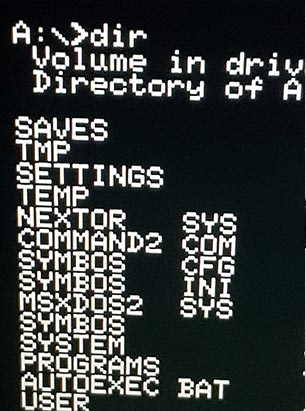



Usando 2 cartuchos, uma SD Mapper e uma Megaram

Conclusão
A fonte ficou show, recomendo fortemente colocar. Duas características que me saltaram aos olhos:
A primeira é que acabou aquele barulho infernal da ventoinha rodando dentro do gabinete. Silêncio só para curtir o MSX.
A segunda e a mais legal de todas é que quando havia uma fonte ATX dentro do gabinete, a imagem ficava meio que flutuando, quando ligava o micro. Eu já tinha colocado umas 2 fontes ATX diferentes e o resultado era o mesmo, parecia uma interferência com o video. Agora com a fonte externa isso acabou, a imagem ficou fixa, perfeita nesse sentido.
Além disso, a solução tem outros méritos:
- Dá para colocar em qualquer MSX, pois tem as tensões necessárias
- O adaptador é pequeno
- Achei a solução mais limpa.
- É Bivolt
Testem e comparem por si mesmos,
Abraços a todos e até próximo artigo.
Fonte Externa no MSX Expert Gradiente


